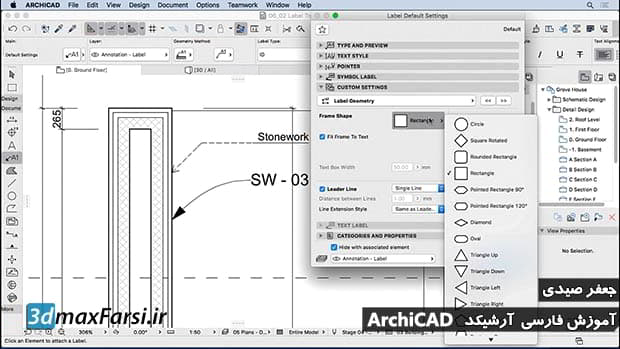آموزش اتوکد 2 بعدی
آموزش فارسی آرشیکد : کار با ابزار لیبل ArchiCAD Label tool
فیلم آموزش برچسب آرشیکد ArchiCAD Label tool
ابزار لیبل آرشیکد : در این آموزش آرشیکد به زبان فارسی ، میخوام در مورد برچسب ها archicad Labels صحبت کنیم که برای اضافه کردن اطلاعات تکمیلی روی عناصر استفاده میشود.بر چسب های آرشید میتوانند شامل عدد ، متن و … باشند. در این آموزش و در چند درس آینده بیشتر در مورد این ابزار فوق العاده کمکی صحبت خواهیم کرد.
در ادامه با سایر آموزش های فارسی ArchiCAD با من همراه باشید تا سایر مباحث حرفه ای و پیچیده تر را برسی کنیم.
صفر تا صد آموزش ArchiCAD به زبان فارسی : ابزار لیبل
- آموزش استفاده از ابزار Text Label
- آموزش استفاده از ابزار Text Blocks/Labels
- قرار دادن برچسب های همکاری Associative Label
- قرار دادن برچسب های غیر وابسته Independent Label
- آموزش سرچ کردن برای المنت ها توسط ابزار Label Text
- آموزش لبیل زدن به دیوار ساندویچ پانل آرشیکد ArchiCAD
- آموزش سفارشی سازی برچسب ها برای Symbol Labels
- قرار دادن Symbol Labels برای اطلاعات اضافی قطعات ساختمان
- آموزش Label زدن به صورت گروهی و دسته ای از عناصر در حال انتخاب
فیلم آموزش آرشیکد Video Tutorial
پخش آنلاین آموزش فارسی آرشیکد : کار با ابزار لیبل ArchiCAD Label tool
نسخه کامل آموزش فارسی آرشیکد ArchiCAD : (از صفر تا صد)
ARCHICAD 20 Reference Guide > Farsi Tutorials By : jafar Sydi > Tool Settings Dialog Boxes > Label Tool Settings نوع برچسب و پیش نمایش پنل پانل نوع و پیش نمایش گزینه های برچسب گذاری برای عناصر را مشخص می کند و پیش نمایش را نمایش می دهد. پنل سبک متن برچسب پنل متن متن کادر محاوره شامل کنترلهایی است که برای Text Tool در اینجا توضیح داده شده است: Text Tool: پنل متن متن پانل Style Text Tool Tool شامل این کنترل های اضافی است: گزینه همیشه قابل خواندن (به طور پیش فرض) به این معنی است که برنامه به طور خودکار متن را «تلنگر» می کند تا آن را روی صفحه نمایش قابل خواندن (به جای مخفی کردن) بدون در نظر گرفتن جهت . این خودکار "تلنگر" رخ می دهد اگر متن در زاویه بین 90 و 270 درجه است. Wrap Text: اندازه بلوک متن با طول متن حاوی آن تعیین می شود. متخلخل: این کادر را اگر می خواهید یک رنگ پسزمینه برای برچسب خود که از رنگ پسزمینه صفحه نمایش متفاوت است، علامت بزنید. بررسی جعبه تنظیمات پنلکور را در سمت راست فعال می کند: پالت ظاهر را برای انتخاب یک رنگ باز کنید. کادر: علامت کادر را علامت بزنید یا علامت آن را انتخاب کنید تا جعبه متن Label خود را با یا بدون کادر نمایش دهید. آفست متن: اگر مورد نظر، قاب را از متن متناسب با وارد کردن مقدار افست در میدان در سمت راست. پانل نشانگر برچسب کلیک بر روی دکمه Pointer برای فعال کردن یک خط Point برای این برچسب. نکته: اگر شما با استفاده از یک نماد برچسب با خط / قاب رهبر تعریف شده در پنل تنظیمات سفارشی، پس باید این دکمه اشاره گر را غیرفعال کنید تا از خط و سر خط رهبر تعیین شده اسکریپت استفاده کنید. یک نوع خط و Pencolor برای اشاره گر را تعریف کنید. نقطه اتصال. زاویه شروع زوم خط Pointer ثابت باقی می ماند و امکان ویرایش را محدود می کند.اگر شما از یک خط اشاره گر معکوس استفاده می کنید می توانید همچنین زاویه نقطه توقف نقطه خط اشارهگر را تنظیم کنید. اندازه نقاط Arrowhead (واحدهای امپریالیستی) یا میلی متر (واحد متریک) را وارد کنید ) یک pencolor و سبک را انتخاب کنید Arrowhead مخفی کردن Arrowhead از: این کادر را علامت بزنید اگر می خواهید پیکان arrow را در نمایش هایی که از یک مقیاس معین بالاتر است پنهان کنید (مقیاس دلخواه را در فیلد سمت راست وارد کنید). همچنین ویرایش متن جعبه و خط اشاره گر را ببینید. پانل نماد نماد پانل Symbol Label تنظیمات برچسب تنها در صورتی فعال می شود که برچسب Symbol در پنل Type و Preview انتخاب کرده اید. روی هر پارامتری کلیک کنید تا آن را انتخاب کنید و مقدار آن را تغییر دهید. در سمت راست، عرض و ارتفاع برچسب را وارد کنید. زاویه قرار دادن برچسب را وارد کنید استفاده از رنگ نماد: نماد برچسب نماد را با استفاده از رنگ تعریف شده در اسکریپت GDL خود نشان می دهد. (اگر شما ترجیح می دهید از رنگی که در پانل اشاره گر تنظیمات برچسب تعریف می کنید استفاده کنید، این را بدون علامت بگذارید.) پنل تنظیمات سفارشی برچسب ها همانطور که برای همه عناصر نوع Object GDL دیگر، پانل تنظیمات سفارشی فقط فعال است اگر شیء انتخاب شده حاوی یک کاربر اسکریپت رابط برای نکات در مورد کنترل های مختلف برای برچسب های نماد، به تنظیمات سفارشی برای برچسب های نماد مراجعه کنید. Panel Label Panel این پانل فقط در صورت انتخاب Text Label در پنل Type و Preview در دسترس است.